
转转大师录屏软件是一款时下家喻户晓的软件。这款软件不仅功能十分齐全,而且操作非常简单,不仅是老用户生活办公的第一选择,也是新用户的必备入门软件。而且软件还提供一种非常人性化的定时录制功能,我们可以通过创建一个定时录制的任务,来进行定时录制,介于还有很多用户不知道要如何使用这个功能,那么小编就来跟大家分享一下具体的操作方法步骤吧,感兴趣的用户赶紧来和小编一起看看吧!
方法步骤:
1.首先打开我们电脑中的转转大师录屏软件,然后随机选择一个录制模式,进入录制界面后,找到左侧的【计划任务】功能按钮,并点击。
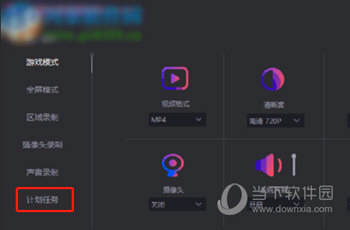
2.成功进入该界面后,我们需要找到如图所示位置的时间戳,然后点击选择自己想要设置的定时时间。
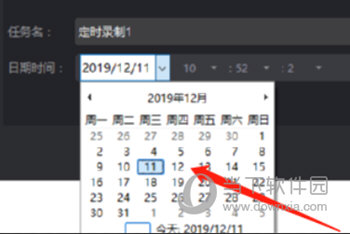
3.完成上述所有操作,并且成功完成时间设置后,我们只需点击软件右下方的【创建】功能按钮,即可成功完成定时录制的操作了。
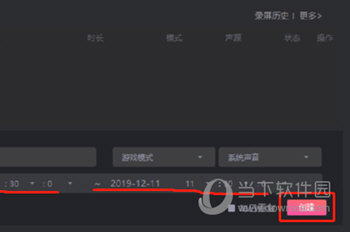
以上就是小编今天为大家带来的转转录制大师设置定时录制的操作方法了,看了这篇文章后,大家是不是觉得很简单呢?学会的朋友们快去试试吧!希望这篇文章可以帮助到大家。
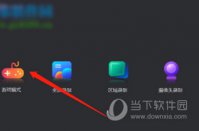
转转大师录屏软件是一款时下非常热门的打电脑录屏软件。该软件可以自由设置参数,所以小编今天就来跟大家分享一下的具体的操作步骤,感兴趣的朋友们快来一起看看吧!
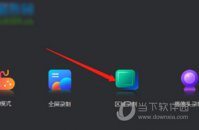
转转大师录屏软件是一款十分好用的电脑录屏应用。。该软件提供各种模式的录制功能,这里值得一提的便是该软件区域录制了,该功能可以让我们自由的录制我们屏幕中的任何一部分内容,非常方便,大家一起来看看吧!
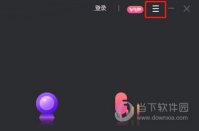
转转大师录屏软件是一款可以帮助用户进行电脑屏幕录制的电脑软件,当我们关闭软件的时候,都会出现一个提示框,询问我们是最小化还是退出,所以小编今天为了解决这个难题,就告诉大家一个关闭提示窗的方法,一起来看看吧!

当我们平时在办公或者学习的过程中,使用转转大师录屏软件进行屏幕录制的时候,都需要打开显示鼠标这个功能,下面小编就来告诉该功能打开方法,一起来看看你吧!
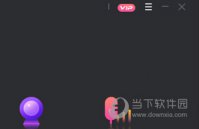
相信很多老用户都知道在我们用转转大师开始录制的时候是会有录制倒计时的,不过该功能在软件中是会被默认关闭的,需要用户自己设置才能打开,所以小编今天就特地为大家带来了一种该功能的设置方法。
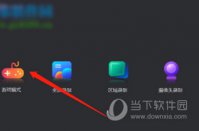
转转大师录屏软件是一款时下非常热门的打电脑录屏软件。该软件可以自由设置参数,所以小编今天就来跟大家分享一下的具体的操作步骤,感兴趣的朋友们快来一起看看吧!
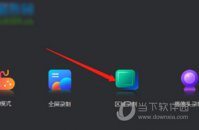
转转大师录屏软件是一款十分好用的电脑录屏应用。。该软件提供各种模式的录制功能,这里值得一提的便是该软件区域录制了,该功能可以让我们自由的录制我们屏幕中的任何一部分内容,非常方便,大家一起来看看吧!
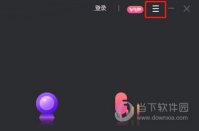
转转大师录屏软件是一款可以帮助用户进行电脑屏幕录制的电脑软件,当我们关闭软件的时候,都会出现一个提示框,询问我们是最小化还是退出,所以小编今天为了解决这个难题,就告诉大家一个关闭提示窗的方法,一起来看看吧!

当我们平时在办公或者学习的过程中,使用转转大师录屏软件进行屏幕录制的时候,都需要打开显示鼠标这个功能,下面小编就来告诉该功能打开方法,一起来看看你吧!
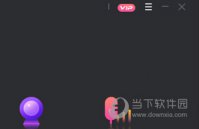
相信很多老用户都知道在我们用转转大师开始录制的时候是会有录制倒计时的,不过该功能在软件中是会被默认关闭的,需要用户自己设置才能打开,所以小编今天就特地为大家带来了一种该功能的设置方法。